发布时间:2017-01-16 11: 58: 49
随着科学技术的飞速发展,出现了帮助工作的计算机,而在计算机上,Office办公软件成为了人们日常工作和生活中必不可少的。而很多关于个人的隐私资料和公司机要档案都需要设置密码将其保护起来,很多被限定格式的公司文件都需要添加保护密码进行限制,这样才能防止被随便修改。那么万一把保护密码忘记了,也不是没有办法的,下面就一起学习用Advanced Office Password Recovery(简称“AOPR”)破解Word 2010的保护密码。
打开要设置保护密码的Word文档,单击左上角的“文件”按钮,在其下拉选项选择“信息”——“保护文档”——“限制编辑”,如下图所示,这样就会打开限制格式和编辑对话框,勾选格式设置限制和编辑限制后,点击“是,启动强制保护”按钮,这样就会弹出设置密码对话框,比如这里将密码设为ac4。
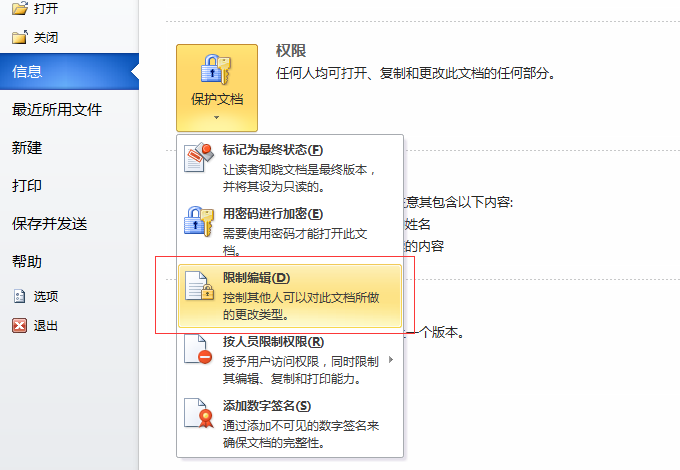
安装好密码破解工具后,就会在桌面上出现软件快捷图标,用鼠标双击AOPR图标打开软件,单击左上角的“打开文件”按钮,找到要破解密码的Word文档,点击打开,软件就会自动对文档进行分析,从而开始破解文档的保护密码。破解完成后,会弹出如下图所示的Word恢复的密码对话框,提示可以将Word文档保护密码删除,而且提示“由于强加密算法,Word文档保护密码不能恢复,但是可以被轻易移除”。既然找不到密码,就可以利用AOPR将密码移除,这样就可以对文档进行编辑。
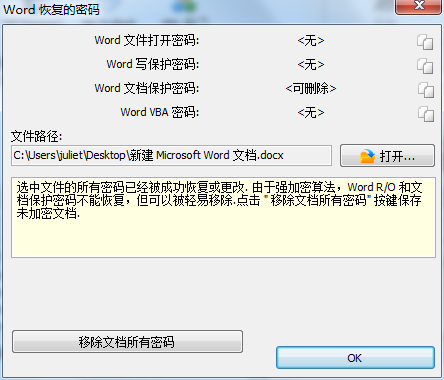
其实AOPR的破解攻击分为两波,第一波是初步攻击,包括四个补骤,分别是:查找密码攻击、初步暴力破解、密码缓存预破解和初步字典破解。初步攻击的显著标志是系统自动运行,不用用户选择攻击方式。第二波是初步攻击失败后,用户手动选择攻击方式进行破解攻击。
以上就是给大家介绍的用AOPR破解Word2010的保护密码的方法,其实操作很简单,只需在AOPR中打开文档,等待自动破解就可以了。那么对于WPS中的Word文档保护密码该如何破解呢?具体教程可参考:Word密码破解工具破解WPS文档的保护密码。
展开阅读全文
︾